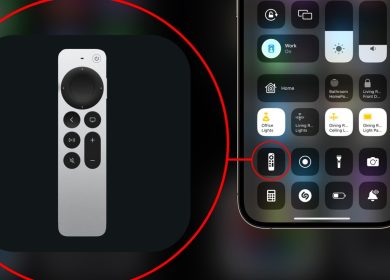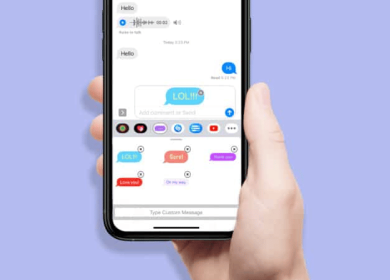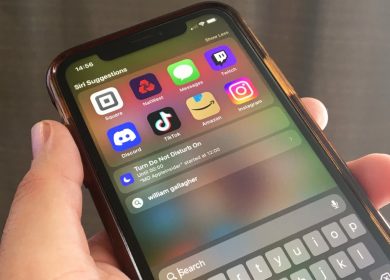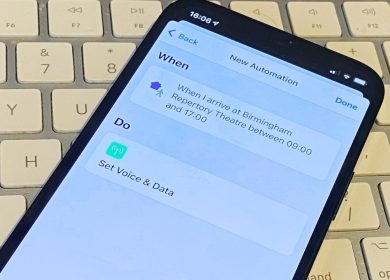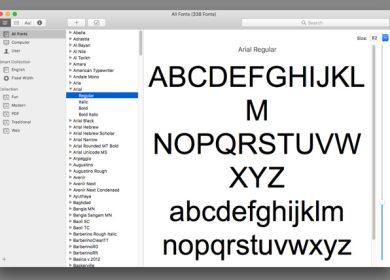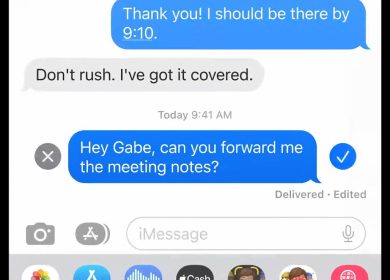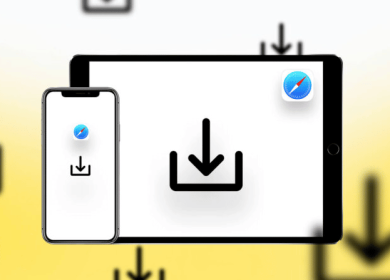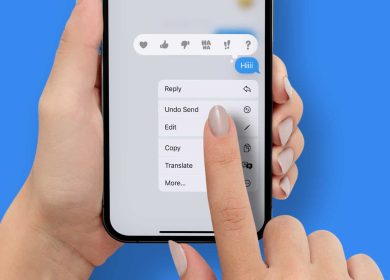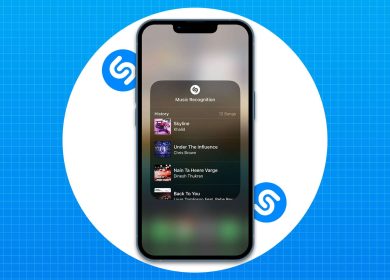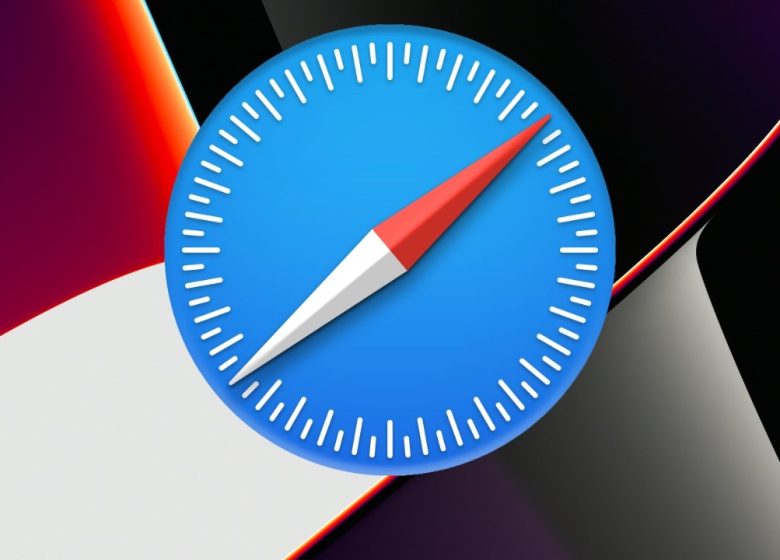
Toutes les fenêtres pop-up ne sont pas des spams diaboliques, certaines d’entre elles restent véritablement utiles. Voici comment faire en sorte que Safari sur macOS Monterey vous montre ceux que vous voulez réellement, tout en vous protégeant de tout le reste.
Il existe toujours des sites Web qui utilisent des fenêtres contextuelles comme au début des années 2000 et nous n’avions pas vraiment entendu parler de spam. Safari sur macOS Monterey vous en protégera et vous protégera si bien que vous ne le remarquerez certainement même pas.
Mais prenez par exemple un site tel que celui de planification des médias sociaux, Buffer.com. Vous pouvez utiliser Buffer pour écrire un tweet quand cela vous convient, mais faites-le publier quand cela conviendra à votre public.
Sauf que vous ne pouvez pas le faire tant que vous n’avez pas indiqué à Buffer quel est votre compte Twitter et lui avoir autorisé l’accès. Et au moment de la rédaction, vous ne pouvez rien dire à Buffer car il demande via une fenêtre contextuelle.
Il est remarquablement frustrant lorsque cela se produit sur n’importe quel site car, semble-t-il, vous ne pouvez pas savoir ce qui ne va pas. Tout ce que vous voyez, c’est que quelque chose ne fonctionne pas, et dans l’espoir que vous venez de manquer de cliquer sur le bon bouton, vous continuez à cliquer.
Sans surprise, Safari n’informe pas le site qu’il a bloqué le popup. Mais cela signifie qu’il n’y a aucun moyen pour le site de savoir qu’il n’est pas apparu.
Il existe cependant un moyen pour vous de déterminer ce qui se passe et de prendre des mesures pour contourner le problème.
Vérifiez votre Apple Watch et confirmez qu’il ne s’agit pas de 2007. Cliquez ensuite sur le bouton ou le lien que vous essayez d’utiliser et regardez la barre d’adresse de Safari.
Vous devrez peut-être être très rapide, cependant. Vous devrez également cliquer et regarder plus d’une fois, car non seulement cela apparaît très brièvement, mais parfois Safari ne semble pas le montrer du tout.
Mais ce que vous verrez à un moment donné, c’est l’adresse du site remplacée par un court message. « Fenêtre pop-up bloquée », dira-t-il pendant quelques instants.
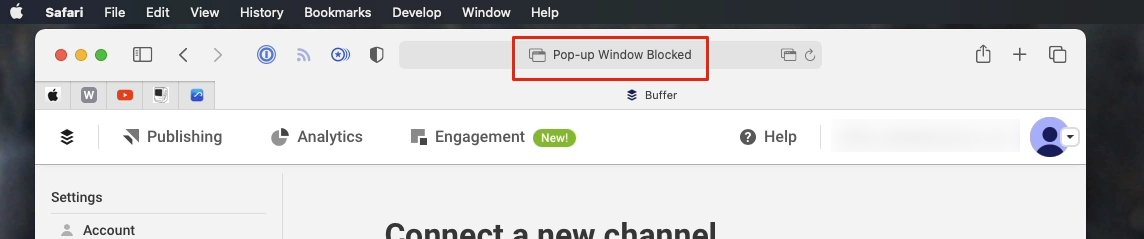
Quand vous voyez cela, vous savez ce qui s’est passé. Et puisque cela se produit parce que vous venez de cliquer sur un bouton que vous vouliez, il y a de fortes chances que ce soit une fenêtre contextuelle que vous souhaitiez.
C’est loin d’être certain. Mais il n’y a pas d’autre moyen de le savoir que d’activer les fenêtres contextuelles sur ce site et de voir ce qui se passe.
Quand Safari propose de vous montrer des pop-ups
Lorsque vous cliquez pour ouvrir ce qui s’avère être une fenêtre contextuelle, il est possible d’obtenir un message différent. Apple ne détaille cela nulle part, mais au lieu de vous dire que la fenêtre est bloquée, Safari peut afficher un message disant « Afficher les fenêtres contextuelles bloquées ».
Encore une fois, il est là et parti en un éclair, mais cela implique que vous pouvez cliquer sur ce message pour ouvrir la fenêtre contextuelle cette fois-ci. Si tel est le cas, il est possible que cela dépende de la façon dont le site est codé, car il ne semble pas fonctionner de manière fiable.
Avec le site de Buffer, par exemple, attraper le message à temps pour cliquer dessus, n’a apparemment rien fait. Mais quelques instants plus tard, une fenêtre pop-up est apparue. Il se peut donc que ce soit au site ce qu’il choisit de vous montrer en réponse à votre clic sur « Afficher les fenêtres contextuelles bloquées ».
Malheureusement, cela peut signifier que si un site ne l’a pas fait correctement, vous obtenez une fenêtre contextuelle – et elle est complètement vide. Parfois, lorsque vous fermez cela, vous trouvez une deuxième fenêtre contextuelle identique et identiquement vide juste derrière.
C’est assez pour vous rappeler à quel point les pop-ups étaient irritants. Mais les besoins doivent, donc si vous devez en voir un et que vous devez voir ce qu’il dit, vous devez modifier les paramètres de Safari.
Comment activer les fenêtres pop-up dans Safari pour un seul site
- Du Safari menus, choisissez Préférences
- Cliquer sur Sites Internet
- Faites défiler vers le bas Général liste à gauche
- Cliquer sur Fenêtres pop-up
- Dans la liste de droite, recherchez le site que vous souhaitez
- Cliquer sur Bloquer et notifierAlors choisi Permettre
Vous faites donc une exception pour ce site particulier. On pourrait penser que ce serait une option sous le menu Safari Paramètres de ce site Web… mais ce n’est pas le cas.
C’est aussi un cadre un peu large et vaste, à la fois bon et mauvais. Le problème, c’est que c’est tout, vous avez maintenant activé les fenêtres contextuelles sur le site et il n’y a aucun moyen de bloquer certaines d’entre elles. C’est tout ou rien.
Du bon côté, il existe une option pour que votre choix s’applique aux sites auxquels vous accédez à partir de celui-ci. Si vous décidez que vous aimez les fenêtres pop-up maintenant et que vous les voulez toujours, ou du moins si vous êtes résigné à la façon dont les créateurs de ce site particulier les utilisent partout, vous pouvez le dire à Safari.
Par défaut, un site est marqué comme Bloquer et notifier. Si vous cliquez sur un autre site, Safari considère que vous recommencez et il ne supposera pas que vous souhaitez autoriser les fenêtres contextuelles.
Sauf avant de quitter le Préférences, Fenêtre contextuelle dialogue, vous lui dites que vous le faites. En bas à droite, il y a une option intitulée Lors de la visite d’autres sites.
Il a aussi des options qui par défaut sont Bloquer et notifier mais contiennent également Bloquer et Permettre.
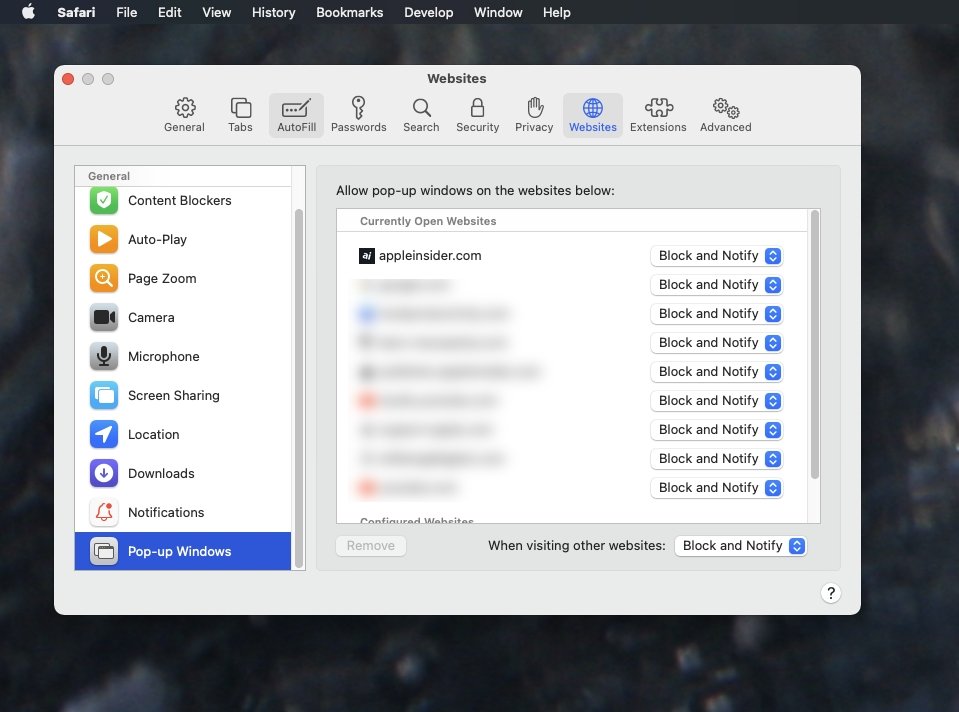
Le changer à nouveau
Ce n’est pas parce que vous pouvez faire quelque chose que vous en aurez envie. Si vous autorisez une fenêtre contextuelle, puis accédez à un site qui utilise la fonctionnalité à mauvais escient, vous pouvez revenir à Préférences et rétablir son réglage sur Bloquer et notifier.
Pour autant, il n’est pas évident qu’un paramètre spécifique au site ne se trouve pas dans la partie des paramètres spécifiques au site de Safari, il existe des preuves anecdotiques indiquant qu’il pourrait y avoir un bogue ici.
Ce n’est pas reproductible de manière fiable, mais après avoir choisi Bloquer, les tests de Tavussa ont révélé une ou deux fois que les fenêtres contextuelles étaient autorisées. Cela variait selon que les pop-ups étaient auparavant autorisés et étaient maintenant bloqués, mais ce n’était pas non plus cohérent.
Donc, d’une part, si vous constatez que vous faites le changement pour autoriser les pop-ups et que rien ne se passe, recommencez les étapes.
Et si vous avez bloqué quelque chose qui passe de toute façon, reprenez les étapes pour les répéter.
Peu de choses sont idéales, mais laissez Safari autoriser les fenêtres contextuelles pendant un certain temps, et vous apprécierez à quel point son blocage vous aide au quotidien.